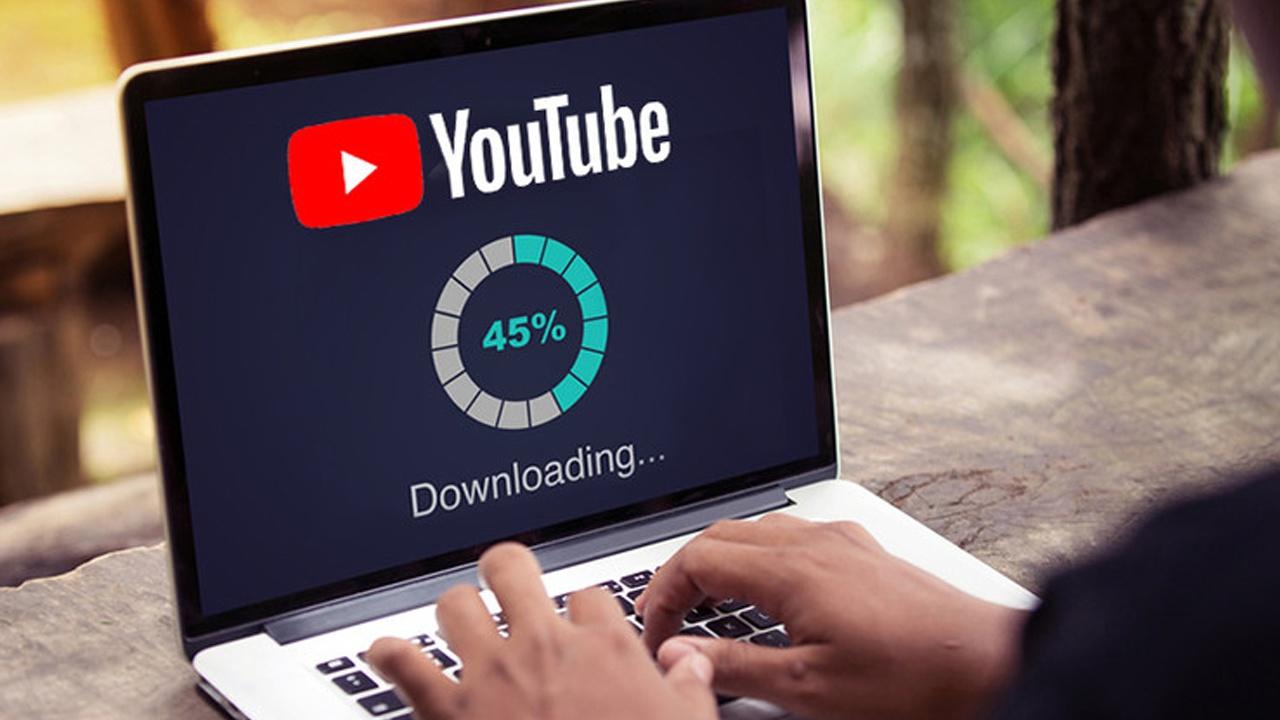یوتیوب یک قابلیت جدید معرفی کرده است تا تماشای تکراری ویدئوها سادهتر شود. این قابلیت به ویژه برای موسیقی یا سایر رسانههای صوتی مفید است مانند صداهای طبیعت و ASMR که میتوانند به شما در تمرکز، نشنیدن صدای مزاحم اطراف و خواب بهتر کمک کنند.
یوتیوب در حال حاضر به کاربران اجازه پخش مجدد ویدئوها را میدهد ولی این گزینه به قدری خوب مخفی بوده است که کاربران اغلب اوقات از افزونههای شخص ثالث مرورگر و اپلیکیشنها برای این کار استفاده میکنند.
زمانی که در یک دستگاه رومیزی در حال استفاده از یوتیوب هستید، اگر روی پلیر یوتیوب راست کلیک کنید یک منو باز خواهد شد که گزینه تکرار در آن به همراه «Copy Video URL»، «Copy Debug Info» و «Stats for nerds» مشخص است.
اکثر این گزینهها تنها یک تعداد محدود از کاربران را جلب خواهند کرد، بنابراین طراحان یوتیوب تصمیم به انجام تغییراتی گرفتند.
حالا گزینه «Loop» در بالای این منو قرار دارد تا این که گزینه سوم باشد و هر ابزار در این فهرست یک آیکون جالب دارد تا عملکرد آن را نشان دهد. کافی است روی یک ویدئو کلیک راست کرده، گزینه «Loop» را انتخاب کنید تا بازپخش ویدئو پس از پایان خودکار مجددا شروع شود.
اما اگر از یک دستگاه موبایل استفاده میکنید، تکرار ویدئوهای یوتیوب کار سادهای نیست، ولی چند راهحل وجود دارد.
یک گزینه باز کردن یوتیوب در مرورگر و استفاده از منو مرورگر برای درخواست نسخه دسکتاپی این سایت است و سپس باید از راهحل بالا پیروی کنید (یک انگشت خود را روی پلیر نگه دارید تا نقش راست کلیک را برای باز کردن منو داشته باشد).
همچنین میتوانید بازپخش یک ویدئو را با اضافه کردن به یک فهرست پخش تکرار کنید. ویدئو را در اپلیکیشن یوتیوب باز کنید، روی آیکون «Add to Playlist» در بالا آهسته ضربه بزنید (علامت + در یک مربع) و یک فهرست پخش جدید درست کنید. یک نام برای آن انتخاب کنید و گزینه «ذخیره» را فشار دهید.
روی آیکون «Library» در گوشه پایین آهسته ضربه بزنید و به سمت پایین برای پیدا کردن فهرست پخش جدید خود اسکرول کنید. یک مرتبه روی آن ضربه آهسته بزنید تا باز شود، سپس دکمه بزرگ پخش در سمت راست را لمس کنید.
زیر پنجره پلیر روی نام فهرست پخش آهسته ضربه بزنید تا دکمههایی را ببینید که به شما اجازه تکرار ویدئو یا پخش تصادفی ویدئوها را بدهد. از آن جایی که این فهرست پخش تنها یک ویدئو دارد، بی نهایت تکرار خواهد شد.
این راهحل جواب میدهد ولی باید قبول کنیم شیک نیست و امیدواریم این اپلیکیشن به زودی مانند پلیر دسکتاپی خود با چند ضربه آهسته به کاربر اجازه تکرار ویدئوها را بدهد.
منبع: techradar.com